您是否注意到系統死機,Windows 10 1809升級後沒有響應?Windows計算機的速度變慢,並且在啟動時很難使用它。並檢查Taskmanager,Windows模塊安裝程序工作程序會以很高的CPU使用率持續運行。
Windows模塊安裝程序工作人員使用的CPU幾乎佔了99%。對於其他一些人,磁盤驅動器,Windows模塊安裝程序工作程序磁盤使用率過高也會發生相同的情況。
讓我們了解什麼是Windows 10上的Windows模塊安裝程序工作程序,為什麼會導致CPU使用率過高 ,以及在Windows 10、8.1和7上擺脫Windows模塊安裝程序工作程序高CPU使用率的步驟。
Contents
什麼是Windows模塊安裝程序工作程序?
Windows Modules Installer Worker,也稱為TiWorker.exe,是Microsoft Windows中的系統組件,負責安裝新模塊和更新。它會為您的Windows 10計算機做好安裝準備,並經常檢查是否有新更新。另外,此TiWorker.exe完成更新至Windows後所需的各種任務。
通常,一旦更新完成,此Windows模塊安裝程序工作程序將終止Windows Update所需的所有資源。但是有時由於任何技術原因,這些資源將繼續在後台運行,這會導致較高的系統資源使用率,並且計算機速度會變慢。此外,有時病毒惡意軟件感染,損壞的系統文件,損壞的Windows Update組件等會導致Windows模塊安裝程序工作程序100%的CPU使用率或高磁盤使用率。
修復Windows Modules Installer Worker高CPU使用率
如果您還遇到這個問題,“ Windows 10上的Windows Modules Installer Worker CPU使用率很高”,這裡提供5種解決方案來解決此問題。
注意:貝婁解決方案適用於修復Windows模塊安裝程序工作人員的高CPU使用率,Windows 10 / 8.1和7計算機上100%的磁盤使用率。
檢查惡意軟件病毒感染
從“基本”開始,通過執行具有完整防病毒/反惡意軟件應用程序的完整系統掃描,以確保所有病毒或惡意軟件感染均不會引起問題,並安裝最新更新。
還要安裝免費的系統優化程序(如Ccleaner)來清理垃圾,臨時文件,緩存,系統錯誤,內存轉儲文件,並修復丟失的損壞註冊表錯誤。
執行Windows乾淨啟動,它有助於確定是否有任何第三方服務衝突導致Windows模塊安裝程序工作程序CPU使用率過高問題。
安裝所有可用更新
確保已在計算機上安裝了所有可用的Windows Update。有時,更新安裝卡住或掛起的更新過程在後台運行,這會導致Windows模塊安裝程序工作程序佔用大量系統資源 。
Windows 10已設置為自動下載並安裝最新更新。但是,如果由於某種原因未安裝它們,則可以按照以下說明手動檢查並安裝可用的更新。
- 按Win + I打開Windows設置
- 單擊更新和安全,然後單擊Windows更新
- 然後單擊“檢查更新”按鈕以下載並安裝最新的可用更新。
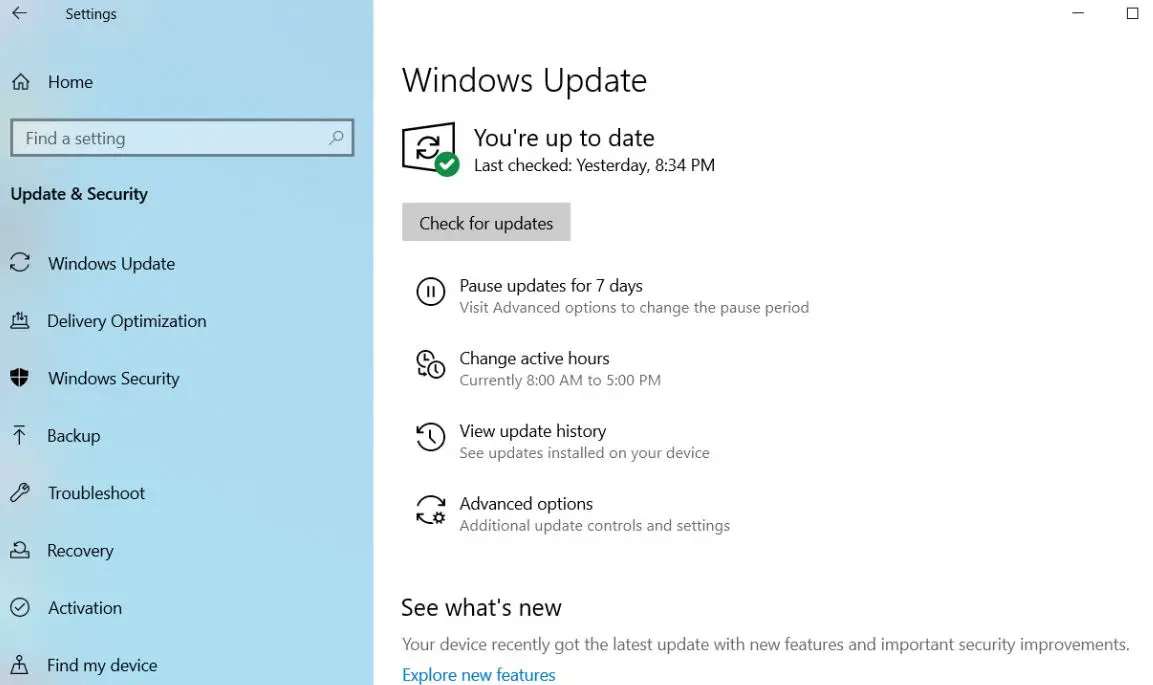
關閉Windows 10的自動更新
由於此問題與Windows模塊安裝程序工作程序(TrustedInstaller)和Windows Update(wuauserv)服務有關。這些服務可能沒有響應,崩潰或無法正常運行,從而導致Windows模塊安裝程序工作程序的CPU使用率過高或磁盤使用率達到100%。通過執行以下以下步驟,禁用這兩個Services Windows模塊安裝程序工作程序(受信任的安裝程序)和Windows Update(wuauserv)),並檢查是否沒有更多的CPU使用率過高。
- 按Windows + R,鍵入services.msc,然後單擊確定以打開Windows服務。
- 向下滾動並查找名為Windows Modules Installer Worker的服務。
- 雙擊它以打開其屬性,
- 更改啟動類型禁用,然後單擊服務狀態旁邊的停止。
- 對Windows Update服務重複此步驟
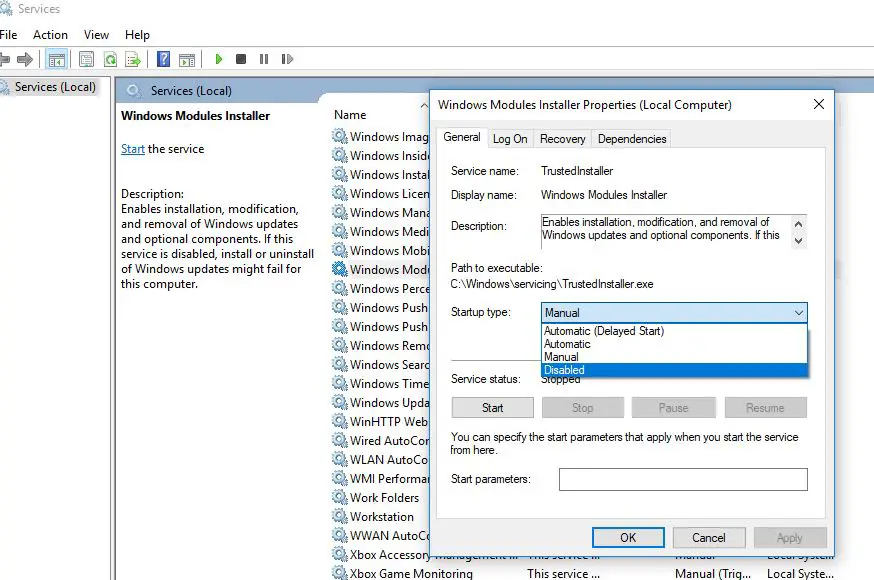
重新啟動計算機以重新開始,這一次Windows模塊安裝程序和Windows更新服務不再在後台啟動。檢查Windows模塊安裝程序不再存在100%CPU使用率問題。
注意:當我們將Windows Update設置為Disable時,Windows不會下載並安裝最新的更新。
調整SoftwareDistribution文件夾
Windows Update Store文件夾(稱為“ SoftwareDistribution ”文件夾)是Windows存儲下載的更新的位置。並且此文件夾上的一個損壞會導致安裝Windows更新的問題不同,導致更新卡住,從而導致Windows模塊安裝程序工作人員CPU使用率過高。並刪除以前的更新文件,迫使Windows從Microsoft服務器下載新的更新副本,這有助於解決Windows更新問題,包括Windows 10上的CPU使用率過高。
- 按Windows + R,鍵入services.msc,然後單擊確定。
- 向下滾動,查找Windows更新服務。
- 右鍵單擊並停止服務(如果正在運行)
- 現在瀏覽C:WindowsSoftwareDistributionDownloads
- 按Ctrl + A選擇所有並刪除它們。
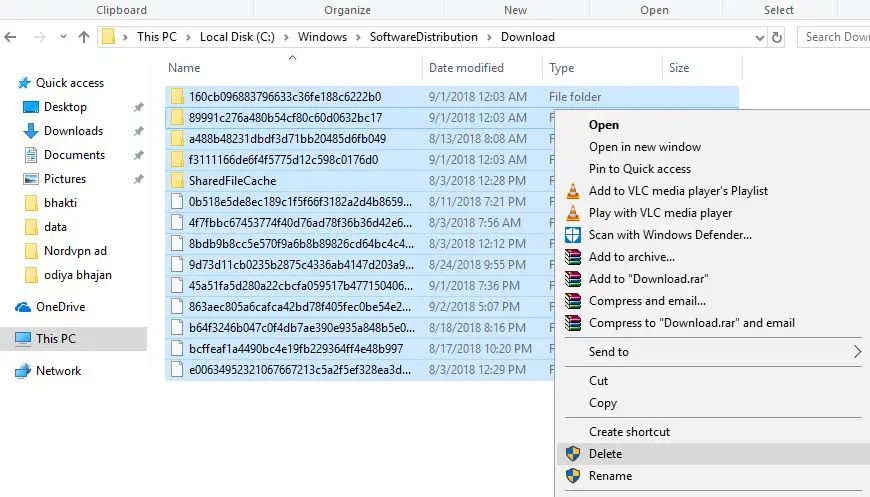
現在,重新啟動Windows以重新開始,然後檢查是否沒有更高的CPU使用率。
降低TiWorker流程優先級
右鍵單擊任務欄,然後選擇“任務管理器”,然後單擊“更多詳細信息”。接下來移至“詳細信息”選項卡,右鍵單擊TiWorker.exe進程,然後將“優先級”設置為“低”。*現在查看您的計算機在此設置下如何工作。如果尚未消除TiWorker高使用率問題,請繼續下一個解決方案。
運行Windows Update疑難解答
這也是解決Windows Update進程導致的高磁盤和高CPU使用率的更好,更輕鬆的解決方案。如果任何Windows更新卡在後台,則可能導致不必要的系統資源使用,例如100%CPU或DISK使用。打開設置->更新和安全->疑難解答->單擊Windows更新,運行Windows Update疑難解答,然後讓Windows檢查並修復所有卡住的錯誤更新,或本身導致CPU使用率過高的問題。
檢查系統維護
系統維護將帶您進入多個步驟,這些步驟將刪除未使用的文件,快捷方式並執行任務維護。您不僅可以修復Windows Modules Installer Worker高CPU使用率,還可以刪除其他不需要的文件。
這是上述問題的替代解決方案。要清除TiWorker.exe“問題”(這不是真正的問題),請運行“自動維護”以執行此操作,然後打開“控制面板”,然後單擊“所有控制面板”,然後單擊“安全和維護”->“開始維護”。該過程可能需要一些時間,因此在開始該過程之前,請確保您還有其他事情要做。
使用命令提示符修復Tiworker.exe
這也是解決tiworker.exe問題的替代方法。有些時候,損壞的系統文件會在Windows計算機上引起其他問題。也許損壞的丟失系統文件導致Windows模塊安裝程序工作人員無響應。
檢查並確保丟失的損壞的系統文件不會引起問題,請按照以下步驟運行Windows SFC實用程序。
- 首先以管理員身份打開命令提示符
- 然後鍵入sfc / scannow並按Enter鍵。
- SFC實用程序將開始掃描丟失的損壞的系統文件。
- 如果找到系統文件檢查器實用程序,請從%WinDir%System32dllcache上的壓縮文件夾中還原它們。
- 等到100%完成掃描過程
- 之後,重新啟動窗口並檢查“高級系統資源使用情況”已解決。

運行DISM命令
如果系統文件檢查器結果Windows資源保護找到損壞的文件,但無法修復它們。這意味著該實用程序無法修復丟失的損壞的系統文件。這導致您需要運行DISM命令Dism / Online / Cleanup-Image / RestoreHealth,該命令可以修復系統映像並啟用SFC來執行其工作。
再次運行DISM命令後,再次運行Sfc / scannow命令來修復丟失的系統文件。之後,通過運行“檢查磁盤”命令行來檢查並修復磁盤驅動器錯誤。現在,重新啟動Windows並檢查,Windows模塊安裝程序工作器不再具有100%的CPU使用率或高磁盤使用率。
這些解決方案是否有助於解決Windows 10、8.1和7上的Windows模塊安裝程序工作人員磁盤使用率過高的問題?讓我們知道以下評論。

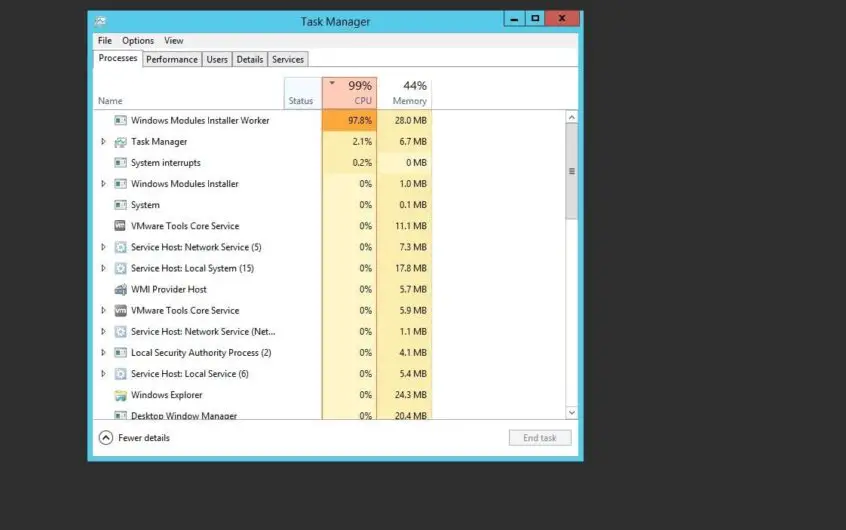
![[已修復] Microsoft Store無法下載應用程序和遊戲](https://oktechmasters.org/wp-content/uploads/2022/03/30606-Fix-Cant-Download-from-Microsoft-Store.jpg)
![[已修復] Microsoft Store無法下載和安裝應用程式](https://oktechmasters.org/wp-content/uploads/2022/03/30555-Fix-Microsoft-Store-Not-Installing-Apps.jpg)
